Amazon Musicでお気に入りの曲を見つけたとき、友達や家族とその感動を共有したいと思うことはありませんか?しかし、Amazon Musicの曲を他人と共有する際にはいくつかの制限があるため、スムーズに共有できないことがあります。そこで、今回はAmazon Musicの曲を効果的に共有する方法についてご紹介します。制限なしで自由にAmazon Musicの曲をMP3形式で共有したい方は、ぜひ参考にしてください。あなたの音楽体験を広げる手助けとなるでしょう。
Amazon Musicの曲を他人に共有できる?
Amazon Musicの楽曲は、他の人と簡単に共有できます。アプリ内で曲を共有する場合は「この曲をシェアする」を選択し、アルバムやプレイリストの場合は「シェア」アイコンをタップするだけです。これにより、曲やプレイリストのリンクがコピーできるので、友達や家族に送るのも簡単です。また、Amazon Musicのサブスクリプションに加入すると、さらに便利に曲を共有できますが、これには一定の制限やメンバーシップの費用がかかることもあります。
しかし、これ以外にも便利な方法があります。この記事では、以上の方法を加えて、Amazon Musicに対応した音楽変換ソフトをご紹介します。このソフトを使えば、Amazon Musicの有料会員でなくても、家族や友人と無料で音楽を共有できるようになります。音楽の楽しみ方が一層広がることでしょう。それでは、詳しく見ていきましょう!
ご注意:
Amazon Music Freeという「無料プラン」を利用しているユーザーが共有した曲やプレイリストを再生しようとしても、無料プランの「強制ステーション再生」という制限によって共有した曲を狙って再生することができません。
方法一、「会員を問わず」Amazon Musicの曲をMP3形式で共有する
もしAmazon Musicの有料サービスを利用せず、家族や友人と自由にAmazon Musicの音楽を共有したい場合は、「TuneFab Amazon Music変換」を使って、曲をMP3に変換して共有することをお勧めします。
「TuneFab Amazon Music変換」はWindows・Mac向けの向けの優れたAmazon音楽変換ソフトです。このソフトを使えば、無劣化でAmazon Musicの曲をMP3、M4A、WAV、FLAC形式に変換できます。変換後の楽曲はAmazon MusicのDRM保護が解除されるため、さまざまな再生デバイスで制限なく楽しむことができます。
さらに、ダウンロードした音楽は元の曲の情報(タイトルやアーティスト名、アルバムアートなど)を保持しており、整理されたライブラリを維持できます。加えて、TuneFabは頻繁に更新されるため、最新の機能と高い安全性が確保されています。他人とAmazon Musicの曲を共有したい場合には非常に役立つツールです。興味がある方は、次のチュートリアルを参考にして、ソフトの無料体験版を試してみてください。
「TuneFab Amazon Music変換」の優れた特徴
- Amazon Music Unlimited ・Amazon Music HD ・Prime Musicなど全てプランに対応可能
- MP3がもちろん、M4A、WAV、FLACなどたくさんの出力形式に対応
- 5X以上の変換速度で、数十曲のダウンロードは数分で完成可能
- 無料アップデート- 曲名、アーティスト、アルバムなどの曲情報もそのまま保持
- Amazon Musicウェブプレーヤーを内蔵している
- ワンクリックだけでアルバムやプレイリスト全体をソフトに追加可能
- 最新のWindows 11とMac OS X 10.11以降に対応済み
「TuneFab Amazon Music変換」でAmazon Musicの曲をMP3で共有する手順
ステップ1、インストール済みのソフトを実行
「TuneFab Amazon Music変換」を起動し、そしてAmazonアカウントでソフトのAmazonウェブプレーヤーにログインします。
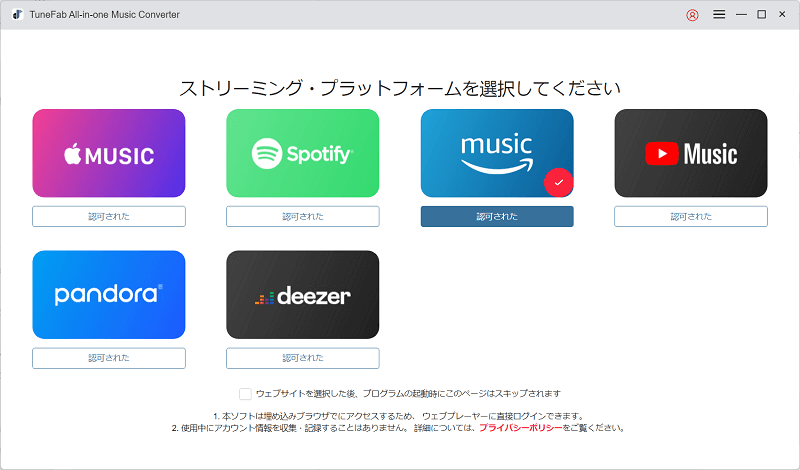
ステップ2、プレイリストを追加
共有したい曲のプレイリストを開き、右下の「+」ボタンをクリックしてその中の曲を変換リストに追加します。
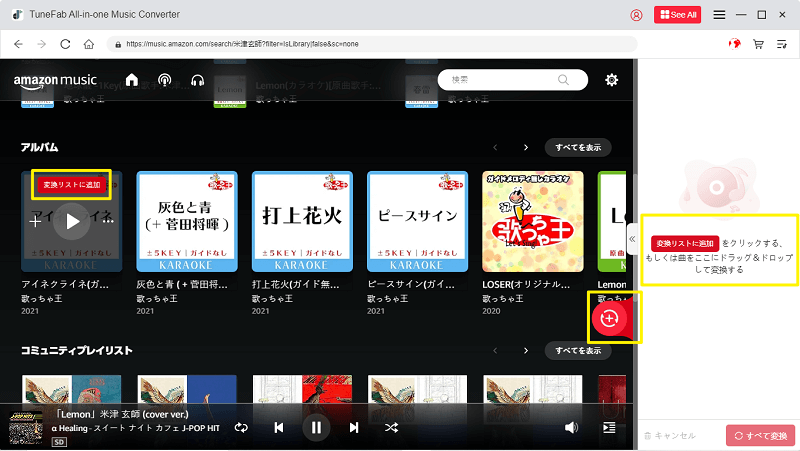
ステップ3、出力形式と出力フォルダを選定
変換する前には曲の出力形式を設定してください。直接右上のドロップメニューでMP3に指定できるし、リストで曲の出力形式を別々に指定するのもできます。次には画面の下部にある「出力フォルダ」を変更して曲の保存先を選んでください。
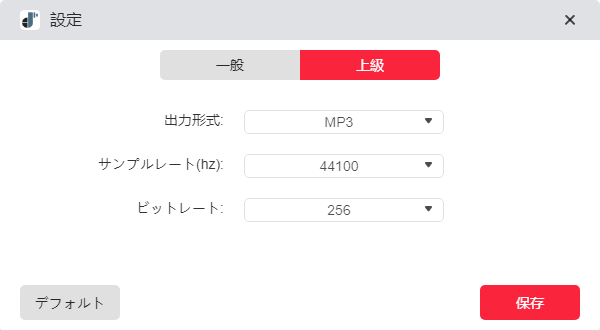
ステップ4、曲を選択して変換する
リストから共有したい曲を選んでください。特定の曲だけを変換することも、右下の「すべてを選択」→「すべて変換」ボタンを押して全曲を一括変換することも可能です。お好きな方法でお選びください。
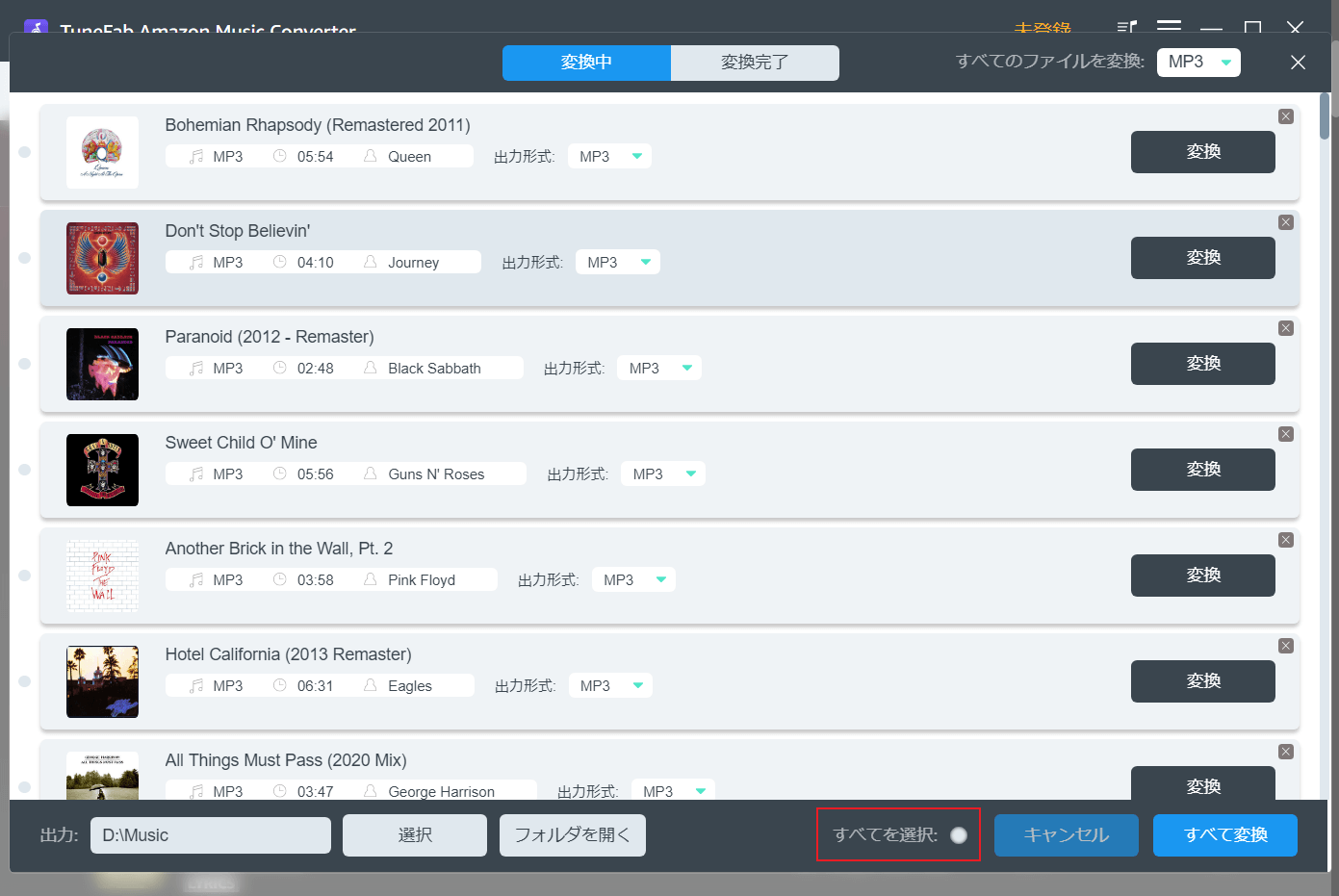
ステップ5、変換完了
選択した曲の変換が順次進行します。「変換完了」ページでは、変換履歴を確認したり、出力ファイルを直接開いたりできます。
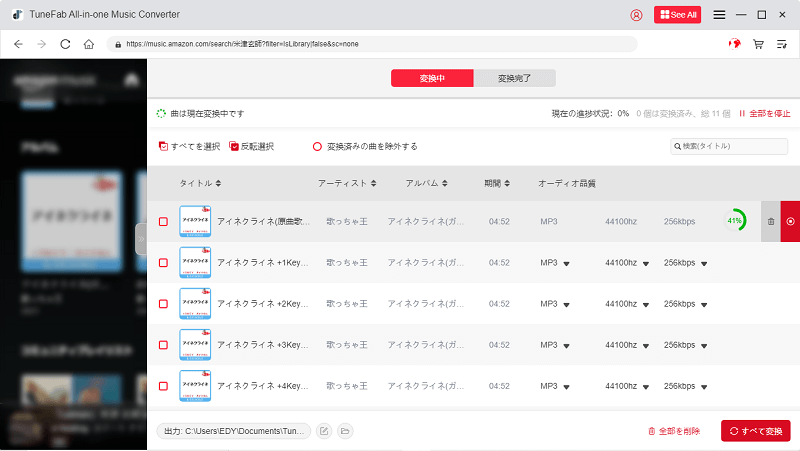
「TuneFab Amazon Music変換」で変換した曲はAmazon Musicのダウンロード機能で保存した曲とは異なり、DRM制限が解除されています。これにより、お気に入りの曲を自由に他のデバイスに転送したり、他人と制限なく共有したりできます。オフラインでもAmazonミュージックの楽曲を思う存分楽しむことが可能です。今すぐ下のダウンロードボタンをクリックして、自由に音楽を楽しむ新しい体験を始めましょう!
方法二、サブスクリプションに加入してAmazon Musicの曲を共有する方法
Amazon Musicのサブスクリプションに加入することで、音楽の共有が簡単になります。以下のステップで、曲を友達や家族と共有できます。
ステップ1、サブスクリプションに加入Amazon Musicの公式サイトまたはアプリで、プランを選んで加入します。
ステップ2、共有したい曲を選択アプリ内で共有したい曲やアルバムを見つけてタップします。
ステップ3、シェア機能を利用選択した曲の詳細ページにある「シェア」アイコンをタップし、共有したい方法(SNS、メッセージアプリなど)を選びます。
ステップ4、リンクを送信生成されたリンクをコピーして、友達や家族に送ります。
この方法では、高品質な音楽を手軽に共有できるし、共有対象がサブスクリプションに加入していますので、広告なしで快適に音楽を楽しめます。ただし、月額料金が発生することや、一部の曲が共有できない制限がある点です。これらの要素を考慮し、自分に合った方法を選ぶことが重要です。
方法三、共有機能を利用してAmazon Musicの曲を共有する方法
Amazon Musicには、音楽を簡単に共有できる機能があります。この方法では、特定の曲やプレイリストを他の人と直接共有できます。
1、曲を共有したい場合
アプリを起動し、共有したい曲をタップして、その詳細ページを開きます。曲の詳細ページで「この曲をシェアする」を選び、そして曲のリンクをコピーして、他人に貼り付けてください。
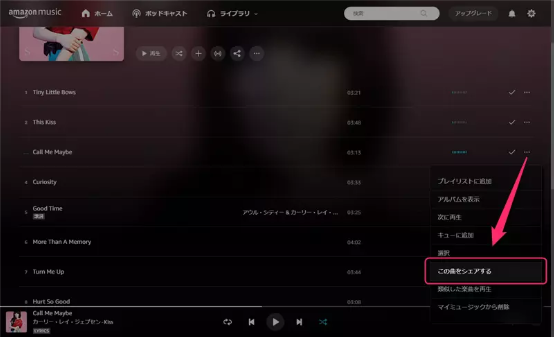
2、アルバム・プレイリストを共有したい場合
Amazon Musicのアルバム・プレイリストをシェアしたい場合には、アルバム・プレイリストの「シェア」アイコンを押して、同じくリンクをコピーして他人に貼り付けると、アルバム・プレイリストの共有ができます。
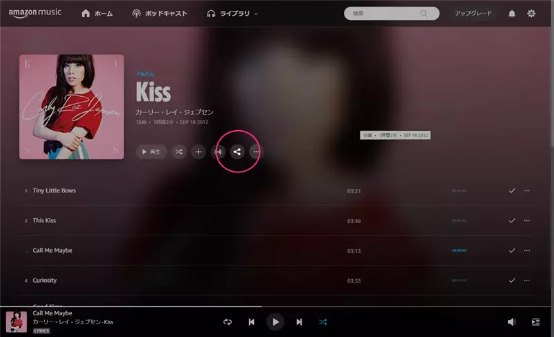
ヒント:
友達がリンクを受け取ると、クリックしてAmazon Musicのページにアクセスできます。もしアプリが未インストールの場合は、先にダウンロードし、ブラウザでAmazonアカウントにログインする必要があります。アカウントがない場合は、登録を行ってください。
この共有機能を利用することで、Amazon Musicの曲やプレイリストを簡単に友達と共有できます。特定の曲を選んでリンクをコピーするだけで、手軽に音楽を楽しんでもらえるのが大きな魅力です。ただし、相手はアプリをインストールし、アカウントを持っている必要があります。また、リンクには有効期限があるため、時間が経つと使えなくなる点も注意が必要です。
これにより、前述に紹介した「TuneFab Amazon Music変換」ソフトを利用して、曲をMP3に変換して共有する方法をお勧めします。このソフトを使えば、音楽を自由に保存・共有できるため、相手がアプリを持っていなくても気軽に楽しんでもらえるでしょう。
「豆知識」無料でも特定のAmazon Musicの曲のMP3ファイルをダウンロード可能な方法
Amazon Musicで特定の曲を再生するには料金プランに加入する必要がありますが、無料期間を利用してサービスを体験することができます。Amazon Musicでは不定期に3ヶ月間の無料体験キャンペーンが開催されるため、「無料体験キャンペーン」と「TuneFab Amazon Music変換」を活用して、お好きなAmazon Musicの楽曲をMP3形式で保存しましょう。なお、無料体験を試すためにはお支払い情報の登録が必要ですが、無料期間が終わる前に解約すれば月額料金は発生しません。
まとめ
Amazon Musicの曲を他人に制限なく共有したい場合、または他人からシェアしたAmazon Musicの曲を自由に聴きたい場合、上記の共有方法をしっかり身に付けてください。さらに、便利なAmazon Music変換ソフト、「TuneFab Amazon Music変換」を活用することで、誰でも簡単にお気に入りの楽曲をMP3形式で保存し、自由に楽しむことができます。これにより、音楽の共有がもっとスムーズになり、友達や家族との音楽体験をより豊かにすることができるでしょう。下のダウロードボタンをクリックして音楽を楽しむ新たなスタイルを手に入れましょう!
コメント
0 件のコメント








評価(0)